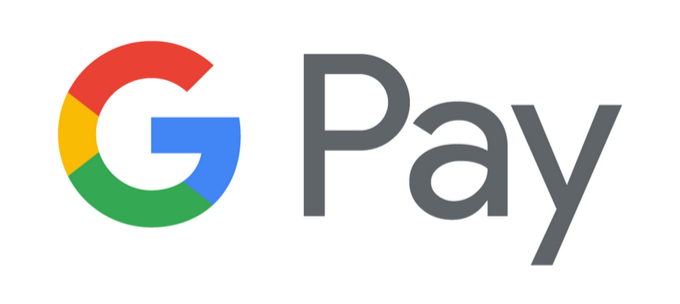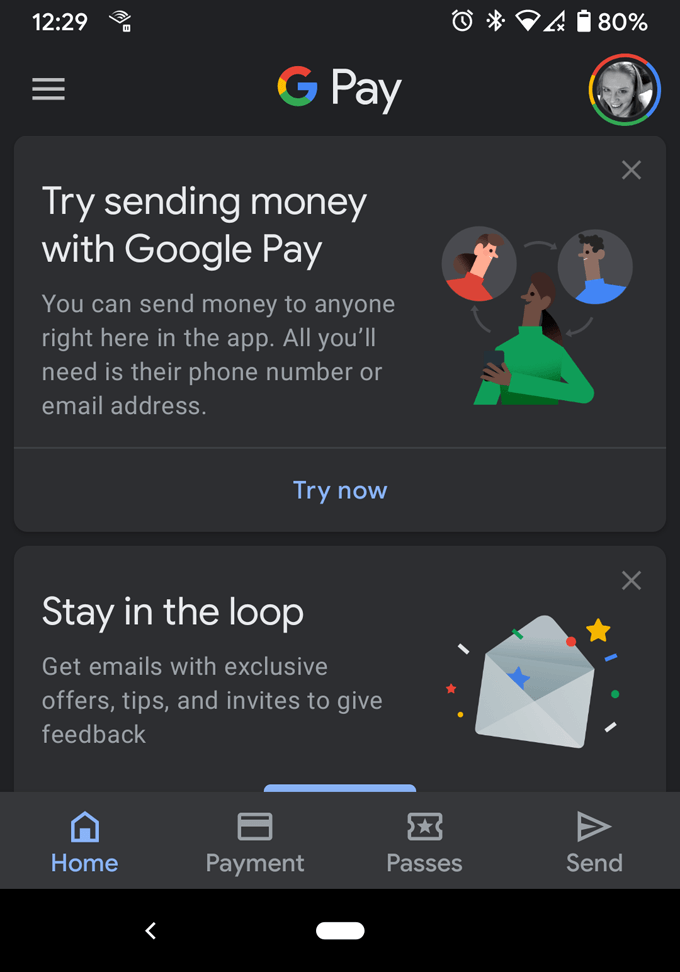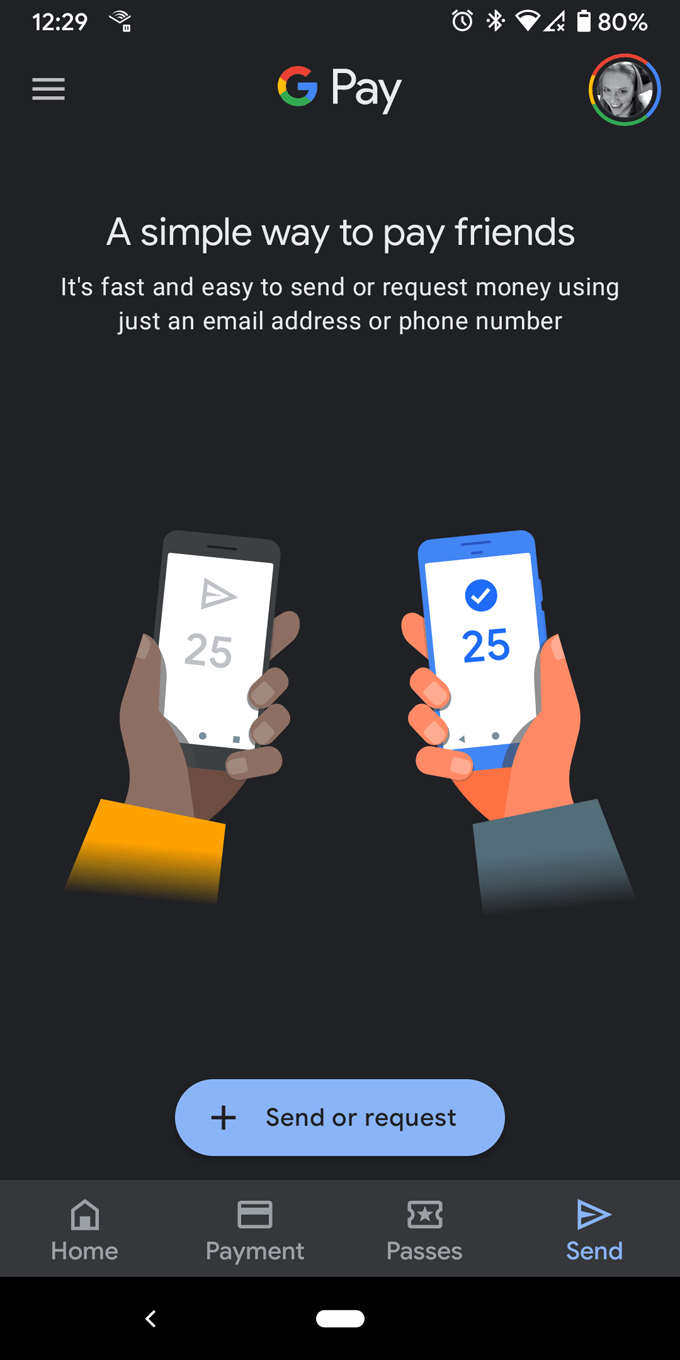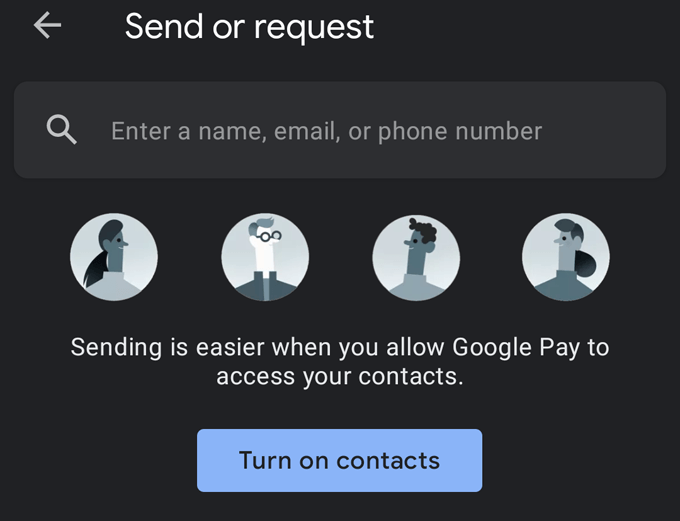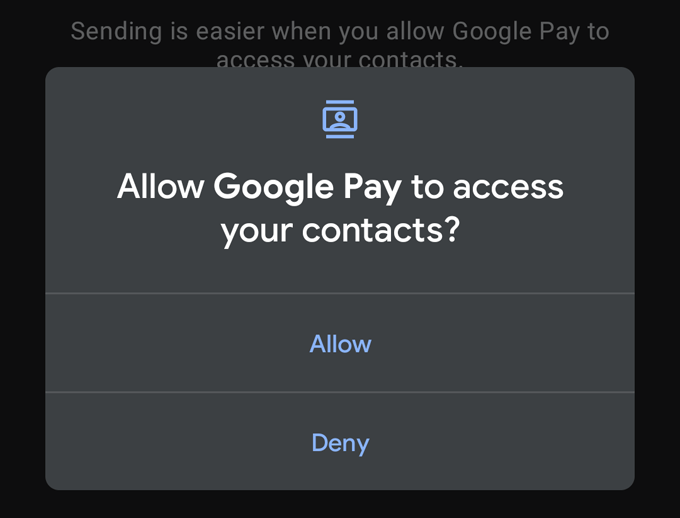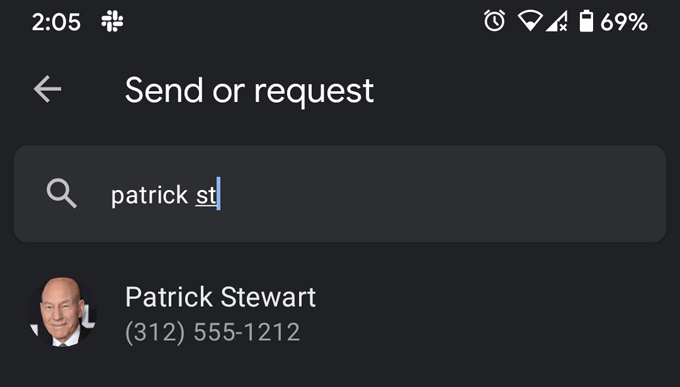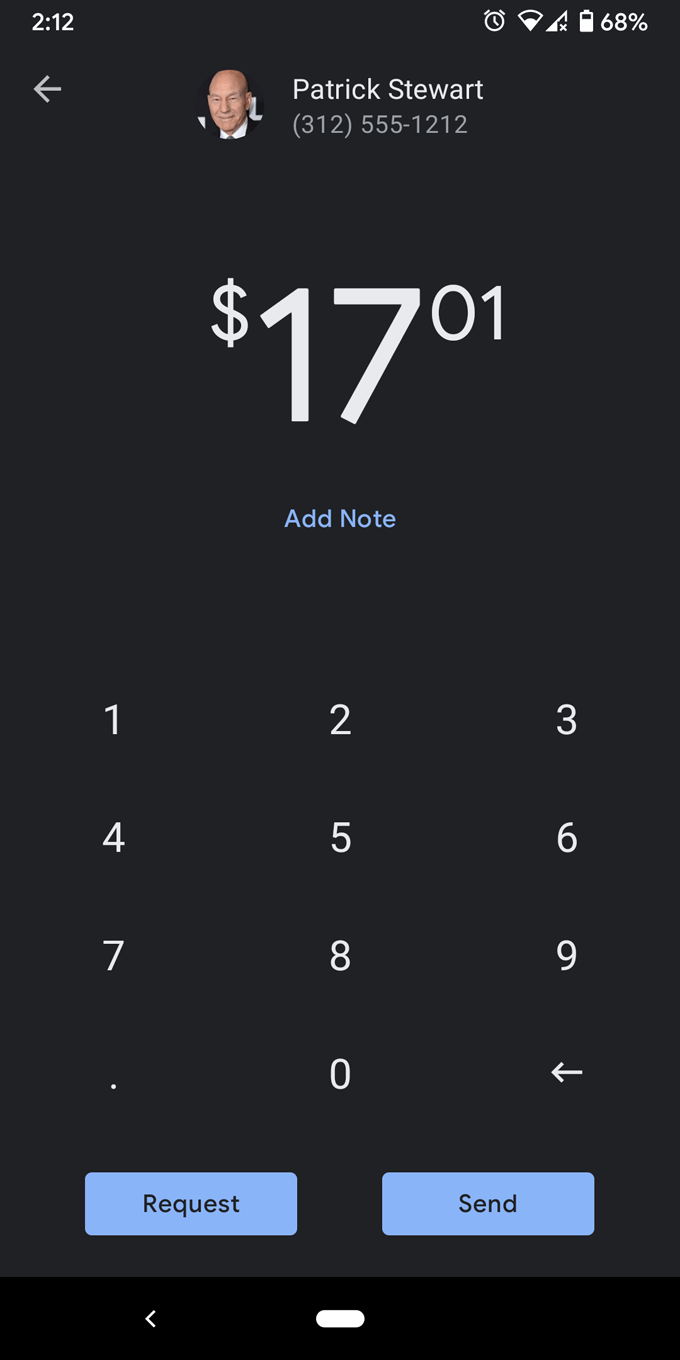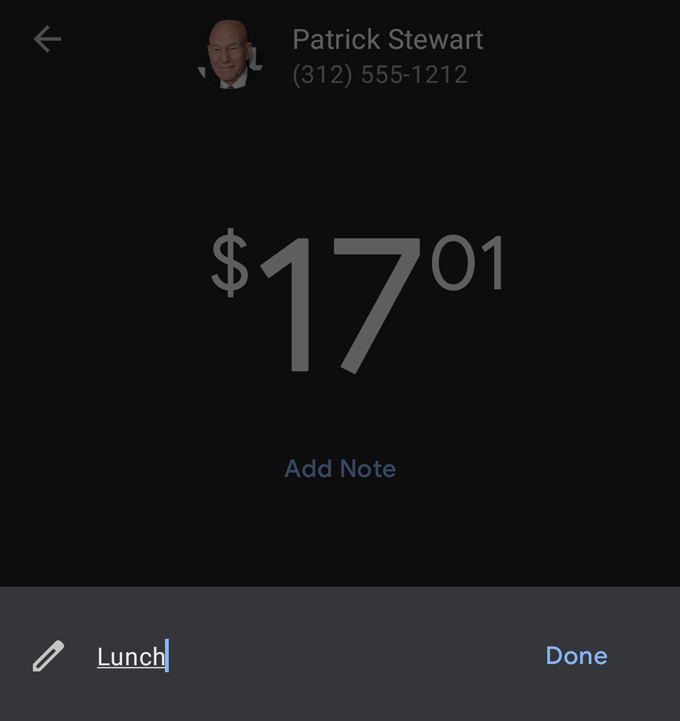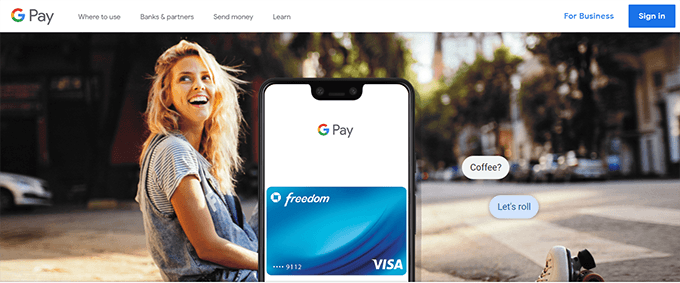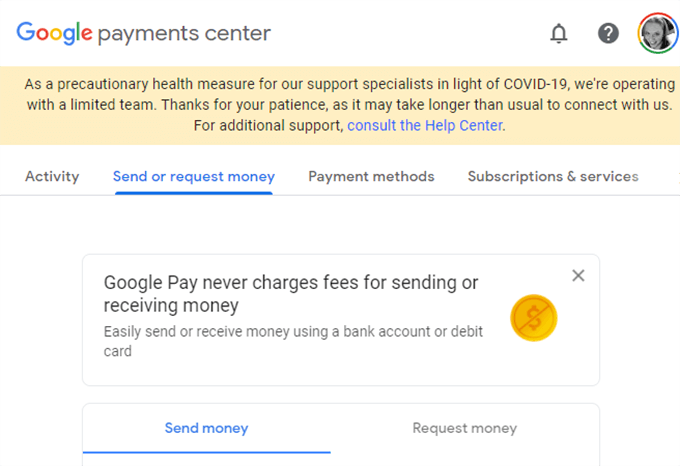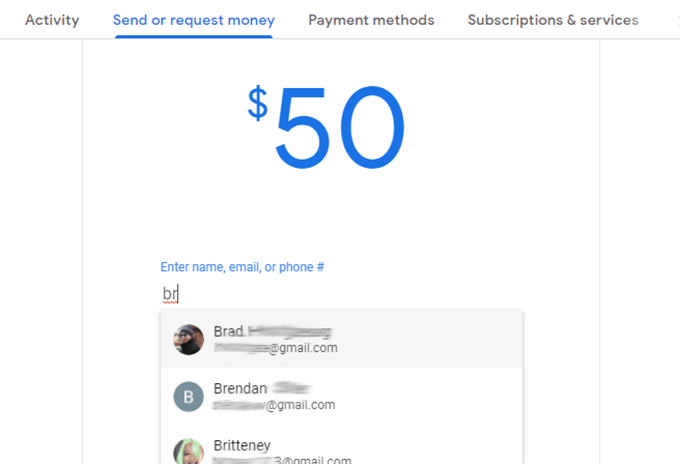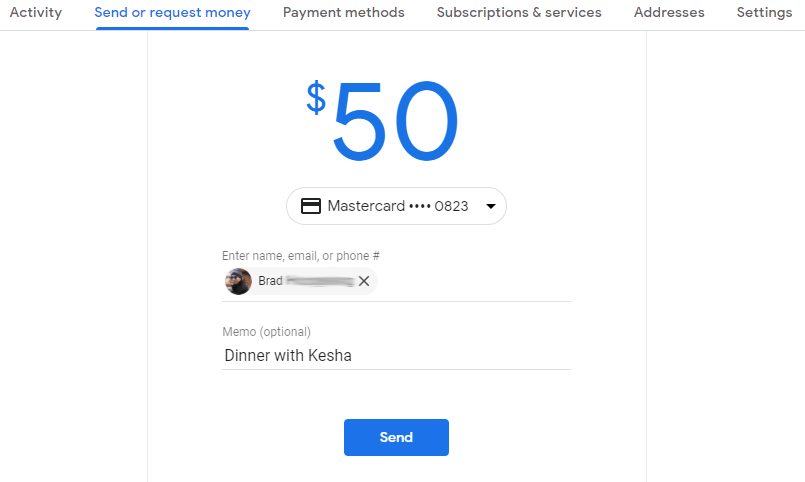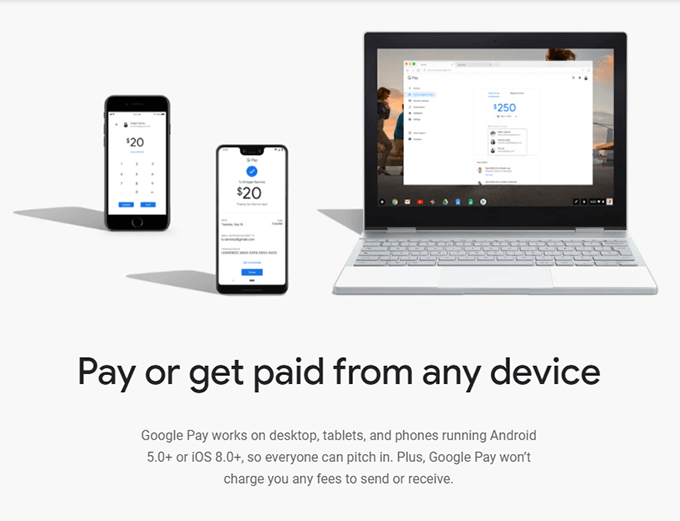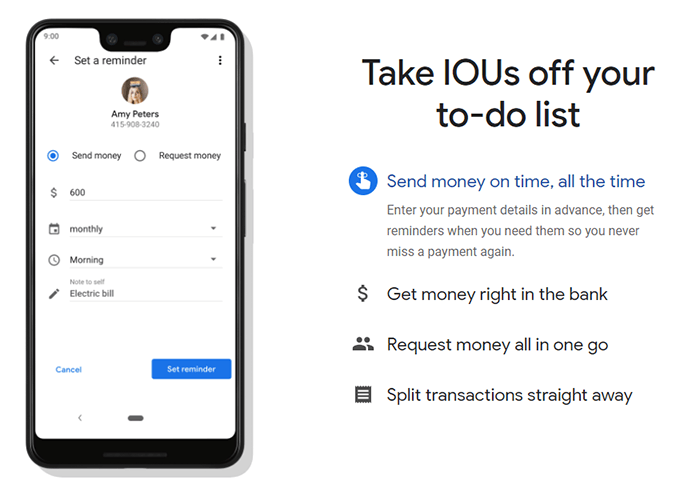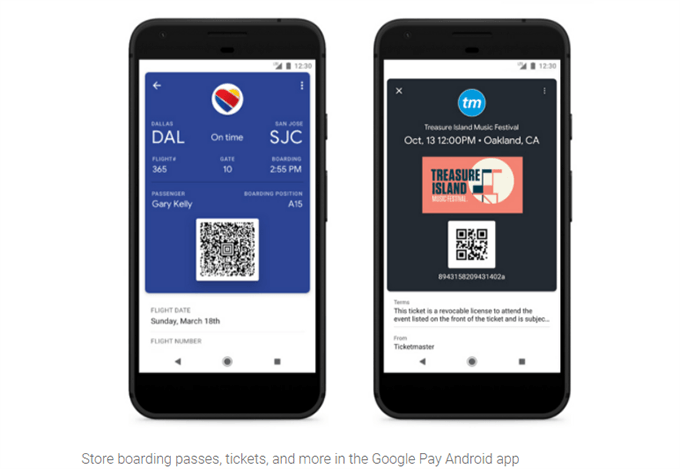Elektronska plačila so daleč napredovala, odkar je Western Union leta 1871 uvedel prenos denarja. Storitve spletnega plačevanja so zdaj običajne in nedavno poročilo, ki ga je sponzoriral TransUnion in izvedla The Economist Intelligence Unit, je ugotovilo, da je eden glavnih napovednikov možnosti podjetja, brez posla je ali potrošnikom zagotavlja način z nizkim trenjem za dokončanje njihovih digitalnih transakcij ali ne.
Vendar pa so spremembe stalne in aplikacije prihajajo in gredo. Google je še posebej razvpit po ukinitvi podpore za priljubljene storitve. (RIP, Google Reader .) Od časa do časa se boste morda morali ukvarjati z udarci in najti nove načine, da dosežete, kar morate narediti.
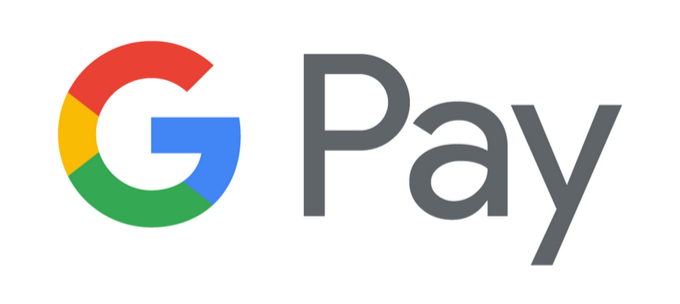
Primer: uporabniki Googlovega vesolja aplikacij in storitev se morda spomnijo, da ste nekoč lahko priložili plačila Gmailovim sporočilom in besedilom z izbiro ikone »priloži denar«. To je bil zelo preprost način, da nekomu pošljete denar v Gmailu. Pravzaprav je lahko do julija 2020 vsakdo z računom Google Pay uporabljal to storitev za pošiljanje denarja in zahtevanje ali prejemanje plačil prek integracij v Gmail, Android Messages, iMessages, Google Contacts in Google Assistant. Zdaj ta funkcija ni več na voljo, kaj naj uporabniki storijo?
Dobra novica je, da lahko še vedno uporabljate aplikacijo Google Pay za pošiljanje, zahtevanje in prejemanje plačil. Uporabniki lahko namestijo aplikacijo ( iPhone / Android ) ali obiščejo Google Payments Center v katerem koli spletnem brskalniku.
Če imate nameščeno aplikacijo, lahko izkoristite možnosti brezstičnega plačila v trgovinah, bencinskih črpalkah, restavracijah, kinodvoranah in celo v nekaterih sistemih javnega prevoza – povsod, ki sprejema Google Pay . In seveda lahko nakažete denar posamezniku.
Kako pošiljati denar z Google Pay
Tukaj je opisano, kako z aplikacijo Google Pay nekomu pošljete denar.
- Odprite aplikacijo Google Pay.
- Izberite ikono Pošlji .
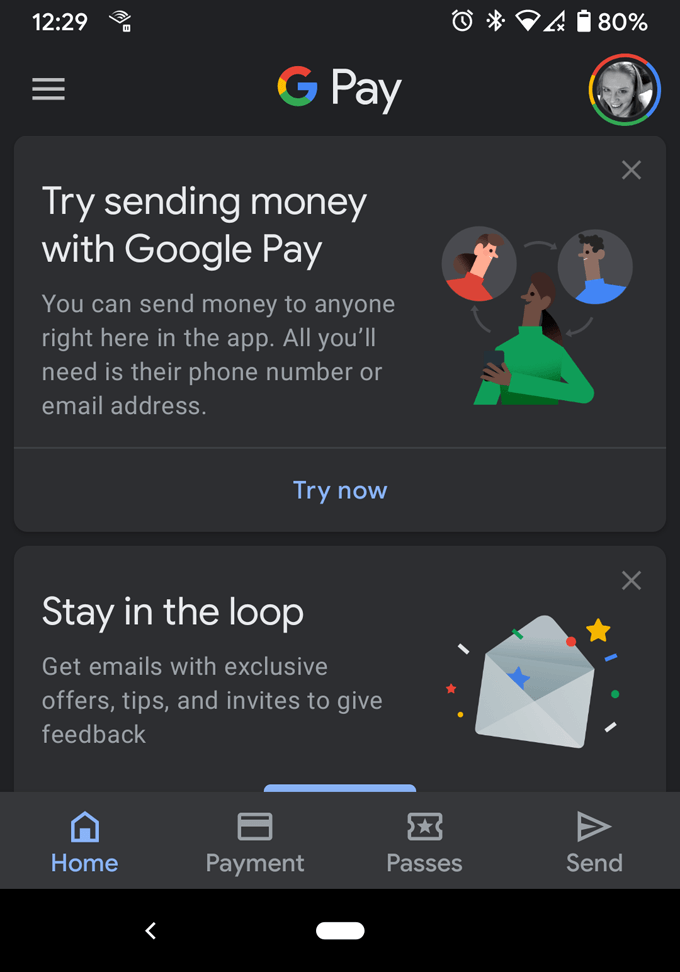
- Tapnite gumb Pošlji ali zahtevaj .
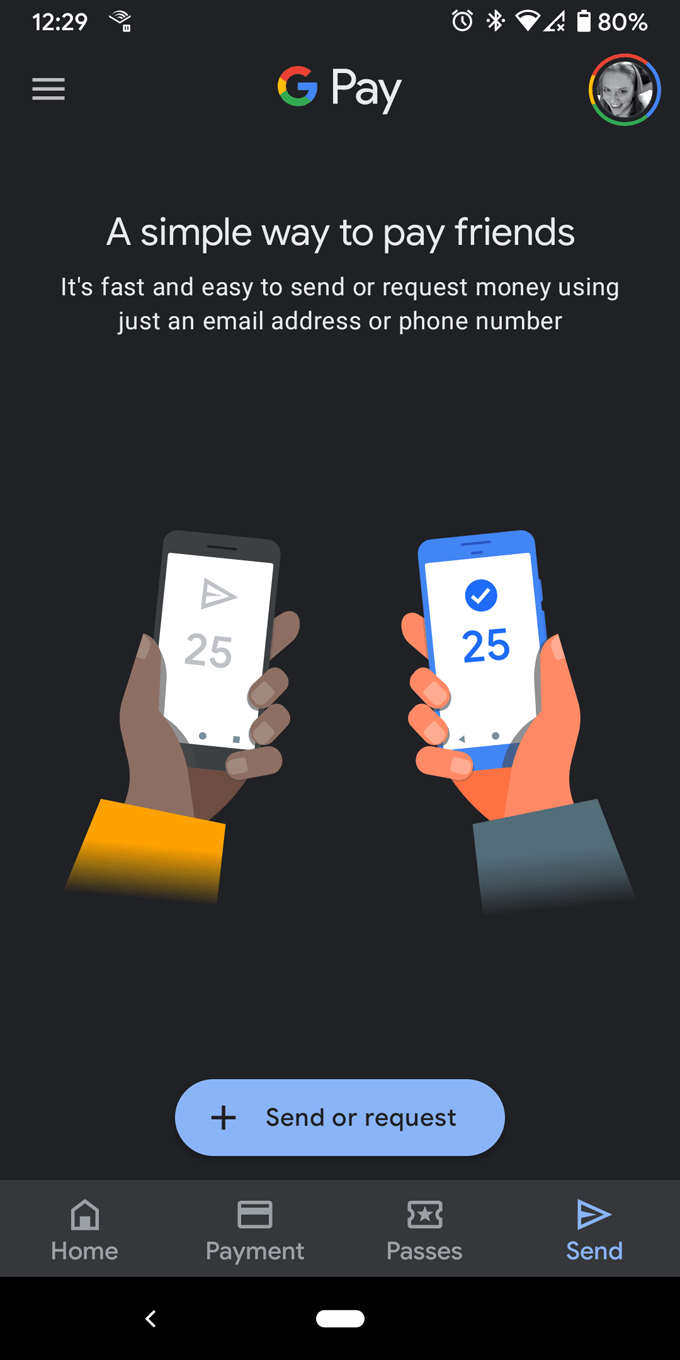
- Vklopite stike , če želite.
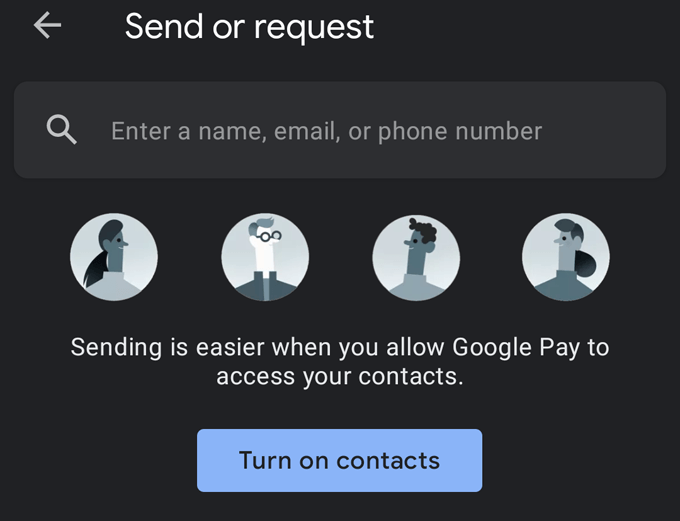
- Aplikaciji dovolite dostop do vaših stikov.
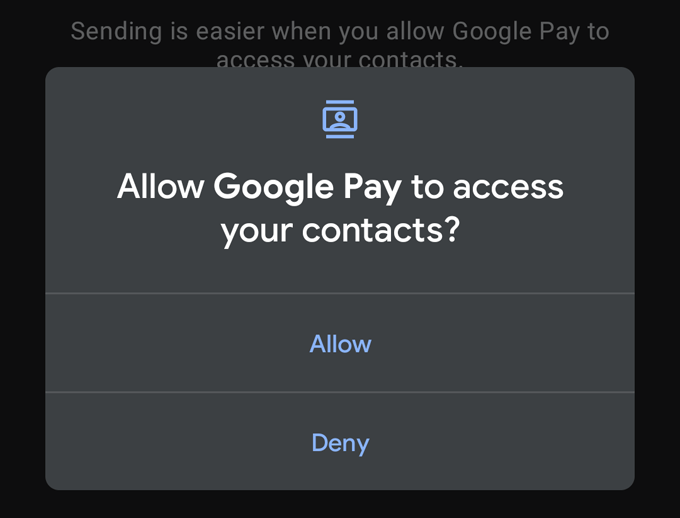
- Poiščite osebo, ki ji želite poslati denar.
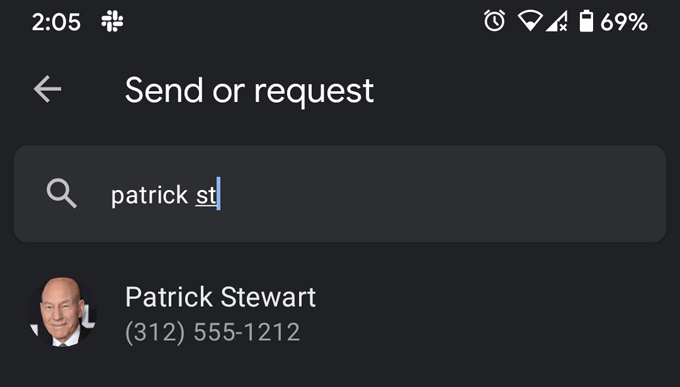
- Izberite osebo – njena številka mobilnega telefona ali e-poštni naslov bosta delovala.
- Določite, koliko denarja želite poslati (ali zahtevati).
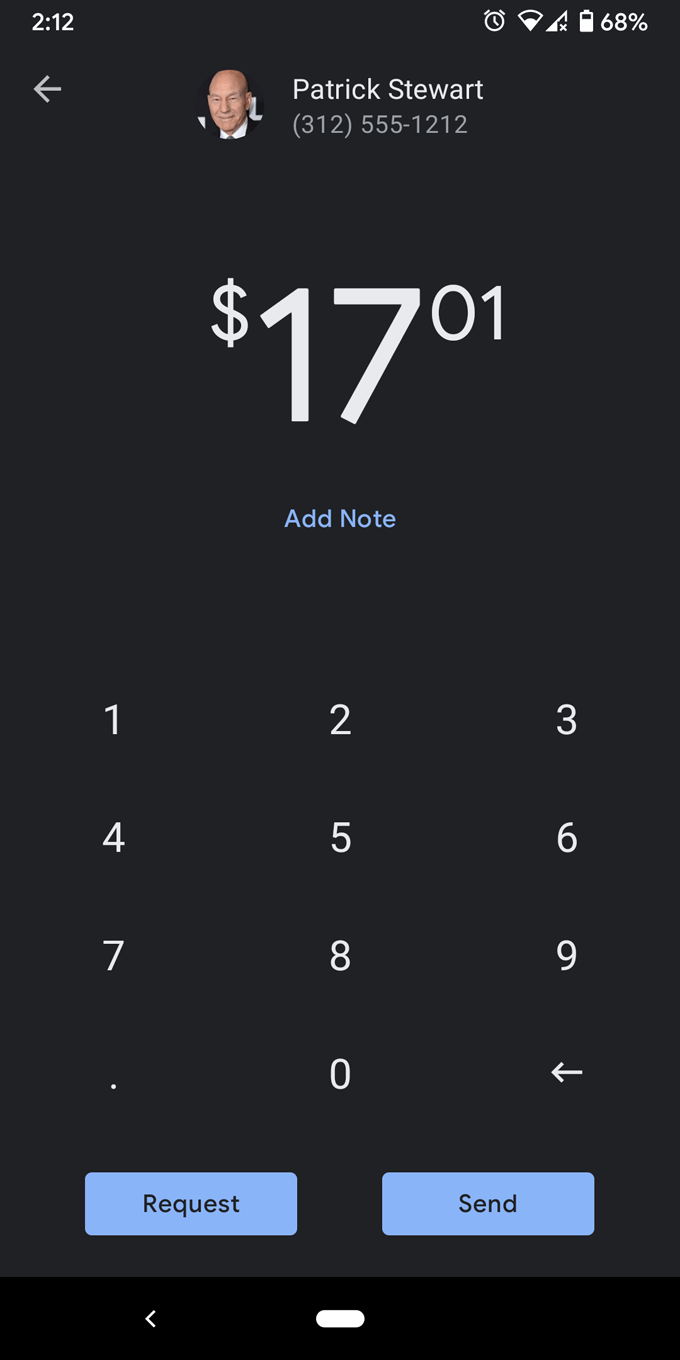
- Če želite, dodajte opombo.
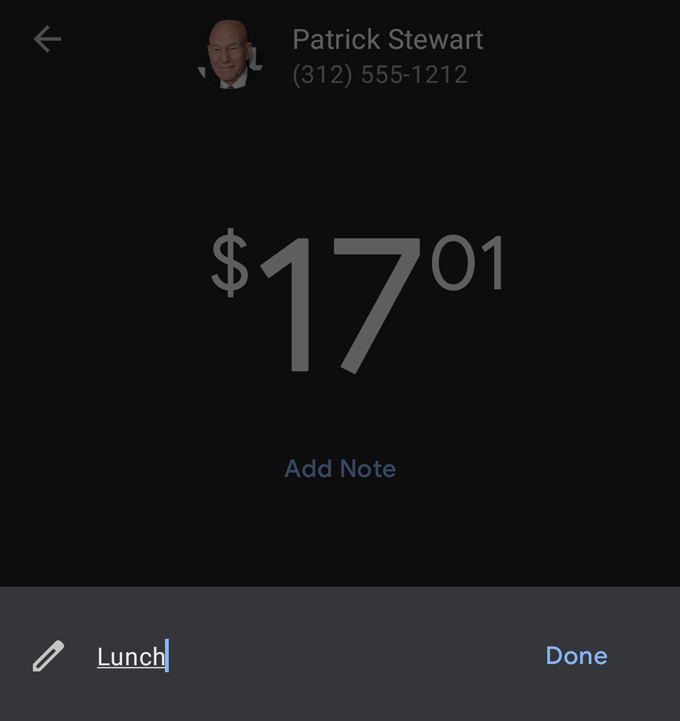
- Nato pritisnite gumb Pošlji ali Zahtevaj za dokončanje transakcije.
Kako pošiljati denar prek spletnega mesta Google Payments Center
Tudi če imate aplikacijo nameščeno v telefonu, boste morda še vedno želeli obiskati Google Payments Center na pay.google.com v spletnem brskalniku.
Tam si lahko ogledate svojo dejavnost, pošljete ali zahtevate denar, dodate ali odstranite plačilna sredstva, si ogledate naročnine in storitve, ki jih plačujete z Google Pay, in uredite seznam naslovov, povezanih z vašim računom Google Pay.
Tukaj je opisano, kako nekomu pošljete denar na spletnem mestu Google Payments Center.
- Prijavite se, če se še niste.
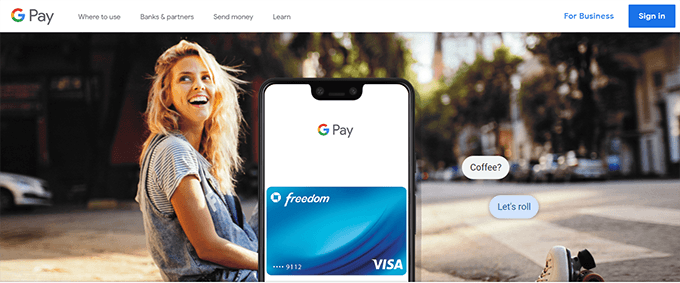
- Izberite zavihek Pošlji ali zahtevaj denar .
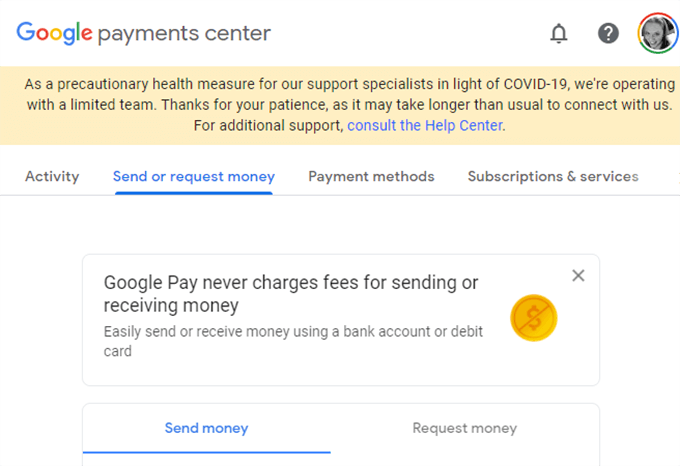
- Vnesite znesek denarja, ime prejemnika, e-poštni naslov ali številko mobilnega telefona in opombo v polje za beležko, da vas opomni, za kaj je bilo plačilo.
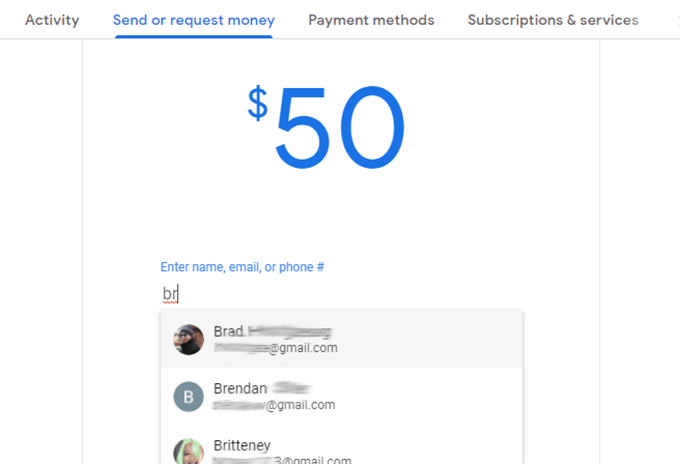
- V nasprotju s podjetji posamezniki običajno niso nastavljeni za sprejemanje kreditnih kartic, zato boste za pošiljanje denarja posamezniku morda morali uporabiti debetno kartico. Če debetne kartice niste povezali z računom Google Pay, kliknite gumb Dodaj debetno kartico , vnesite podatke o kartici in tapnite shrani .
- Nato, če je vse videti v redu, pritisnite Pošlji in vse je pripravljeno.
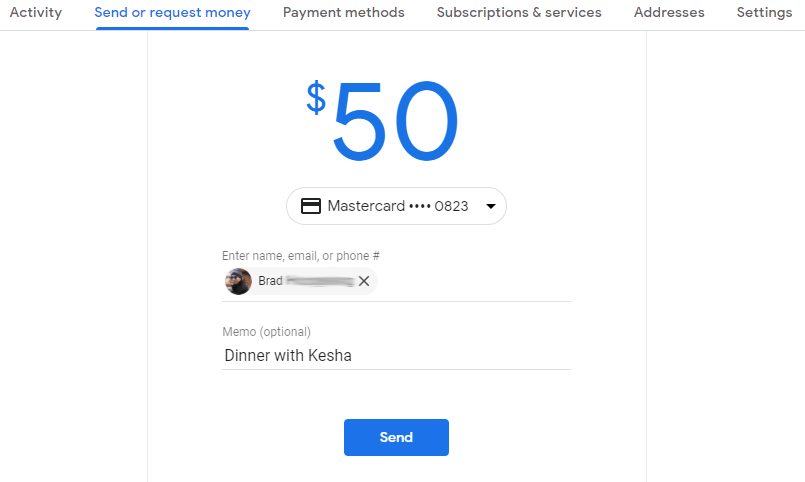
Druge funkcije storitve Google Pay
Google Pay omogoča preprosto plačilo prijateljem takoj v trenutku, da ne pozabite.
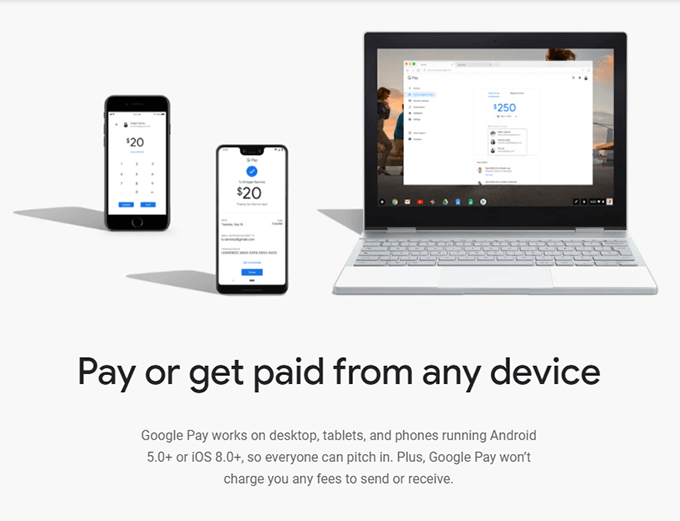
V aplikaciji in na spletnem mestu lahko celo načrtujete opomnike za ponavljajoča se plačila in zahteve.
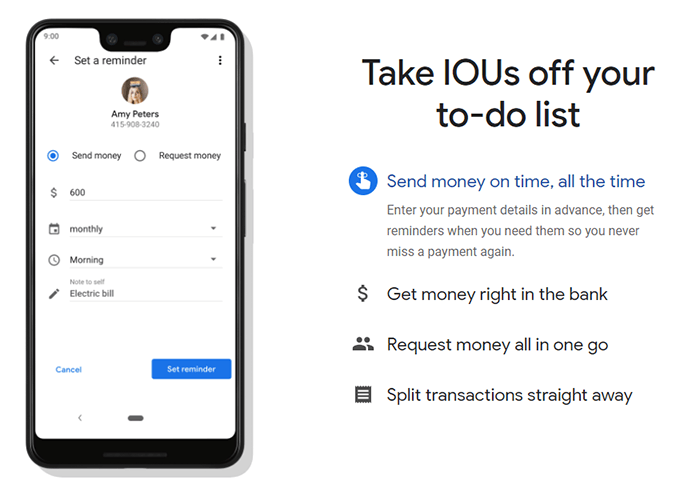
Najnovejša funkcija Google Pay je možnost shranjevanja vstopnic za koncerte in vstopnih kart. Ko kupite vstopnico pri sodelujočih podjetjih, boste pozvani, da jo shranite v Google Pay. Nato lahko do vozovnice ali vstopnega kupona dostopate tako, da v aplikaciji Google Pay izberete Karte .
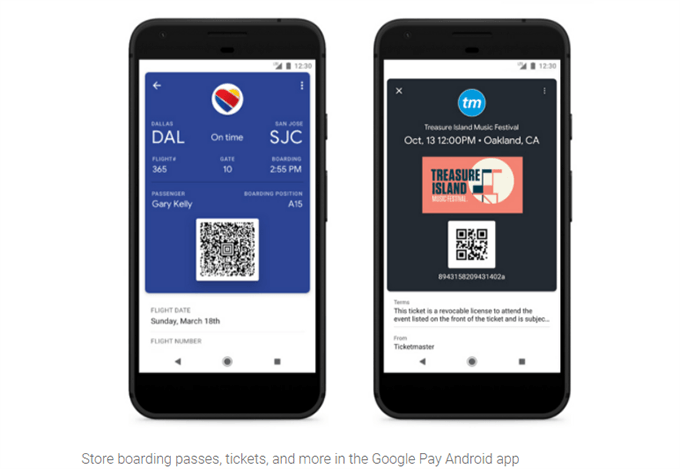
Vse skupaj lahko ugotovite, da so brezstična plačilna sredstva, kot je Google Pay, v pandemiji še bolj zaželena in priročna kot kadar koli prej. Z uporabo storitve Google Pay za nakup živil, bencina in gospodinjskih predmetov lahko zmanjšate tveganje, povezano z dotikanjem onesnaženih površin.
In če ugotovite, da imate težave pri uporabi storitve Google Pay na spletu ali v fizičnih trgovinah, vam lahko pomoč za Google Pay pomaga .